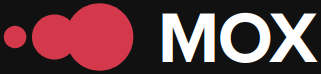Em um mundo onde cada segundo conta, a produtividade digital se tornou uma necessidade primordial para muitos profissionais e desenvolvedores. Nesse contexto, ferramentas como Notion e Zapier surgiram como soluções eficazes para maximizar a eficiência no gerenciamento de projetos e tarefas. Este artigo foca em como integrar ambas as plataformas para automatizar fluxos de trabalho, permitindo que os usuários dediquem mais tempo a tarefas criativas e importantes.
O que é Notion?
Notion é uma ferramenta versátil que combina recursos de banco de dados, gerenciamento de projetos, anotações e colaboração em equipe. Sua flexibilidade permite criar tudo, desde listas simples até bancos de dados complexos interconectados, tornando-o ideal para manter todas as suas informações organizadas em um só lugar.
O que é Zapier?
Zapier, por outro lado, é uma plataforma de automação que conecta diferentes aplicativos para facilitar o fluxo de informações entre eles. Com o Zapier, você pode configurar zaps — automações que executam tarefas específicas — sem a necessidade de programação, o que democratiza a capacidade de implementar soluções técnicas eficazes no seu trabalho diário.
A força dos números: automatizando tarefas com o Notion e o Zapier
No entanto, a combinação do Notion e do Zapier permite não apenas centralizar as informações, mas também se livrar do trabalho manual tedioso por meio da automação. Por exemplo, imagine que você deseja registrar automaticamente cada novo cliente que compra seus serviços em um banco de dados do Notion sempre que receber um formulário no Google Forms. Usando o Zapier, essa tarefa pode ser completamente automatizada, eliminando o risco de erro humano e economizando um tempo valioso.
Guia passo a passo para integrar o Notion ao Zapier
Abaixo estão as etapas necessárias para concluir esta integração:
Etapa 1: Prepare sua conta no Notion
Certifique-se de ter um banco de dados criado no Notion onde deseja armazenar as novas informações. Este banco de dados pode incluir campos como nome, e-mail ou qualquer outra informação relevante.
Etapa 2: Criar um Zap no Zapier
Faça login na sua conta do Zapier e selecione Criar um Zap. Escolha o Google Forms como seu aplicativo de gatilho. Aqui você pode escolher o evento que acionará seu Zap; por exemplo, Nova Resposta na Planilha. Isso significa que toda vez que um novo formulário preenchido for recebido no Google Forms, um dado será enviado para seu banco de dados do Notion.
Etapa 3: Configurar a ação no Notion
Em seguida, selecione o Notion como seu aplicativo de ação. Você deve ter vinculado sua conta do Notion ao Zapier anteriormente. Em seguida, selecione a ação Criar Item do Banco de Dados e mapeie os campos correspondentes aos dados do formulário.
Etapa 4: Testar o Zap
Você pode testar com dados fictícios para garantir que tudo esteja funcionando corretamente. Se tudo estiver configurado corretamente, sempre que um formulário for preenchido, os dados serão transferidos automaticamente para o seu banco de dados Notion.
Critérios para avaliar a eficiência do sistema personalizado
| Critérios | Métrica |
|---|---|
| Taxa de erro | % de erro devido a entradas manuais vs. entradas automáticas |
| Tempos | Tempo médio gasto em diferentes tarefas antes e depois de usar a automação |
| Satisfação do usuário | Nível de satisfação relatado após a implementação da solução tecnológica |
Por meio do uso coordenado dessas ferramentas, você não apenas otimizará os processos de trabalho, mas também poderá dedicar mais tempo ao desenvolvimento criativo ou estratégico dentro da empresa. No entanto, é crucial manter um equilíbrio inteligente entre a automação e a supervisão humana; não deveríamos chegar ao extremo em que confiar inteiramente em máquinas nos faça perder o pensamento crítico ou até mesmo a criatividade.